
All Free OCR(多功能文本扫描与识别工具)
v8.8.1 免费版- 软件大小:11.23 MB
- 更新日期:2020-09-08 11:25
- 软件语言:英文
- 软件类别:文件管理
- 软件授权:免费版
- 软件官网:待审核
- 适用平台:WinXP, Win7, Win8, Win10, WinAll
- 软件厂商:

软件介绍 人气软件 下载地址
All Free OCR是一款多功能文本扫描与识别工具,支持从扫描的纸张,图像和扫描的PDF文档中提取文本,支持从图像中提取文本,可轻松识别PDF扫描的文档,照片,传真和数码相机捕获的图像中的文本和字符,它使用户可以轻松地从图像中提取文本并将其另存为可编辑和可搜索的文本,例如DOC和TXT;提取的文本可以被编辑,格式化,搜索,索引,自动翻译或转换为语音,现在是时候停止重新键入;新版本为希望有效管理其文档的公司和用户提供了有效的解决方案,它可以从图像,扫描的纸张和扫描的PDF文档中提取文本,从而无需重新键入;先进的OCR技术可确保您高度准确地提取文本,用户不必再因为互联网连接速度慢而等待在线OCR了,只需点击按钮来输入图像,然后将其余的留给All Free OCR即可!
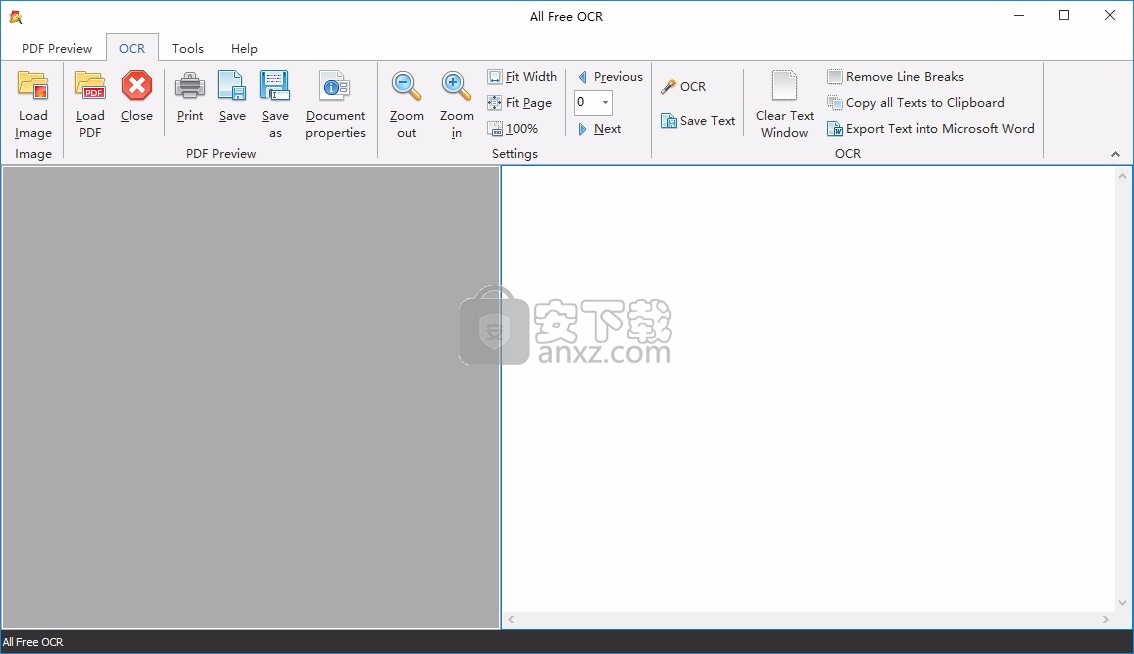
软件功能
将扫描的PDF转换为纯文本文件
从JPG,PNG,BMP,TIF,GIF等图像中提取文本
卓越的OCR精度
预览PDF文件并更改元数据,例如标题,作者,主题等。
申请密码和数字签名
将所有扫描的PDF文件转换为TXT或MS Word,以进行进一步的编辑和分析
高OCR精度确保文本质量
易于转换的免费应用程序使图像共享和分发变得更加轻松
软件特色
扫描仪和OCR已连接
通过与多种类型的扫描仪连接,All Free OCR使您可以扫描纸质文档,
然后直接从扫描的图像中扫描OCR文本,以提高工作效率并释放文档的功能。
现在,您可以将所有纸质文档转换为可编辑和可搜索的电子文档,并以您选择的格式保存它们。
准确的OCR转换
基于革命性的OCR技术,All Free OCR可确保高精度识别复杂布局文档中的文本,达到98%。
它可识别低分辨率捕获的文档中的文本以及包含低对比度彩色文本的文档。
无与伦比的识别准确性和转换功能几乎可以产生更有效的文档管理并消除重新键入的麻烦。
编辑文字
配备了文本编辑器的All Free OCR允许您在文本窗口中编辑OCR结果文本,而无需MS Word。
添加或更正文本很方便;
清除文本窗口以删除先前转换的内容;删除换行符;
将文本复制到剪贴板并粘贴到其他应用程序中进行编辑;
导出-将文本导出到MS word中,依此类推。
预览PDF和图像
All Free OCR集成了预览功能,供用户打开,查看和打印任何PDF文档。
安装步骤
1、用户可以点击本网站提供的下载路径下载得到对应的程序安装包
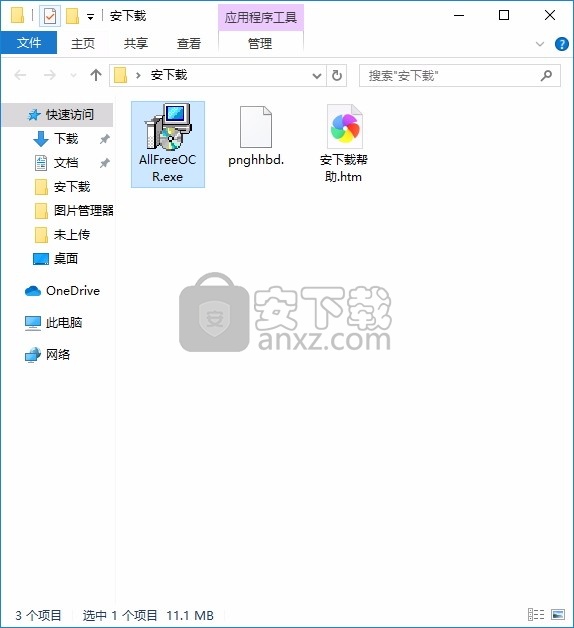
2、只需要使用解压功能将压缩包打开,双击主程序即可进行安装,弹出程序安装界面
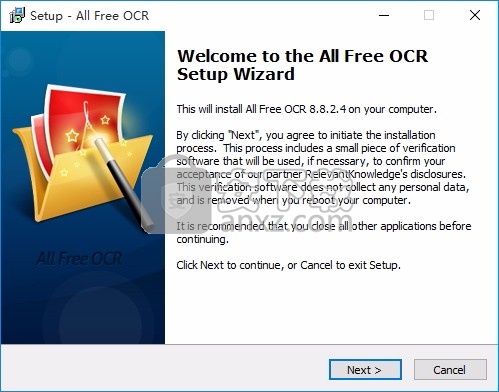
3、同意上述协议条款,然后继续安装应用程序,点击同意按钮即可
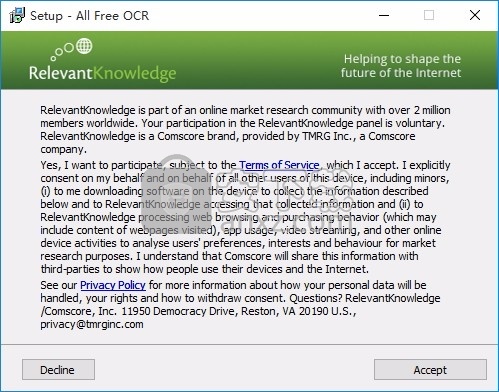
4、可以根据自己的需要点击浏览按钮将应用程序的安装路径进行更改
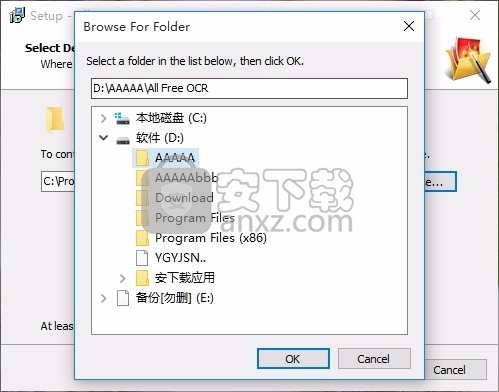
5、现在准备安装主程序,点击安装按钮开始安装
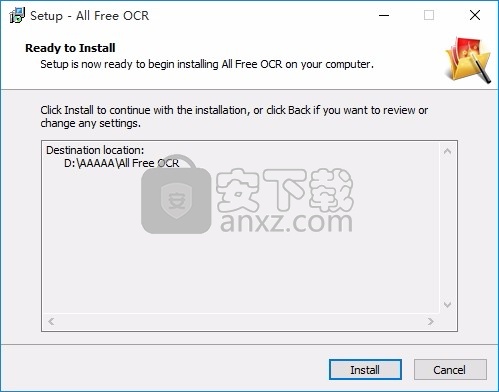
6、弹出应用程序安装进度条加载界面,只需要等待加载完成即可
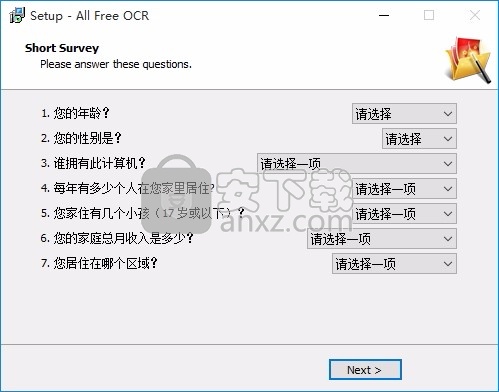
7、根据提示点击安装,弹出程序安装完成界面,点击完成按钮即可
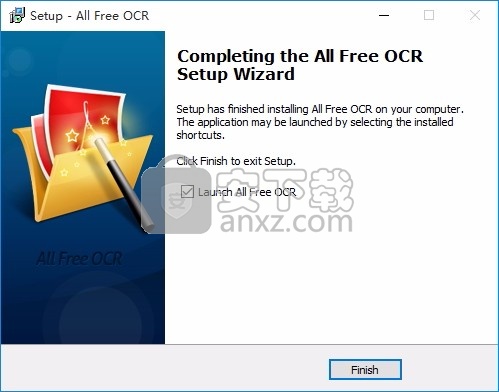
使用教程
如何从图像中提取文本(图像OCR)
光学字符识别(OCR)是将扫描的打印/手写图像文件转换成其机器可读文本格式的系统。
它通过分析文档并将其与存储在其数据库中的字体进行比较和/或通过注意字符特有的功能来工作。
所有免费的OCR提供准确的OCR,可从图像中提取所需的文本,以节省复制笔记的时间!
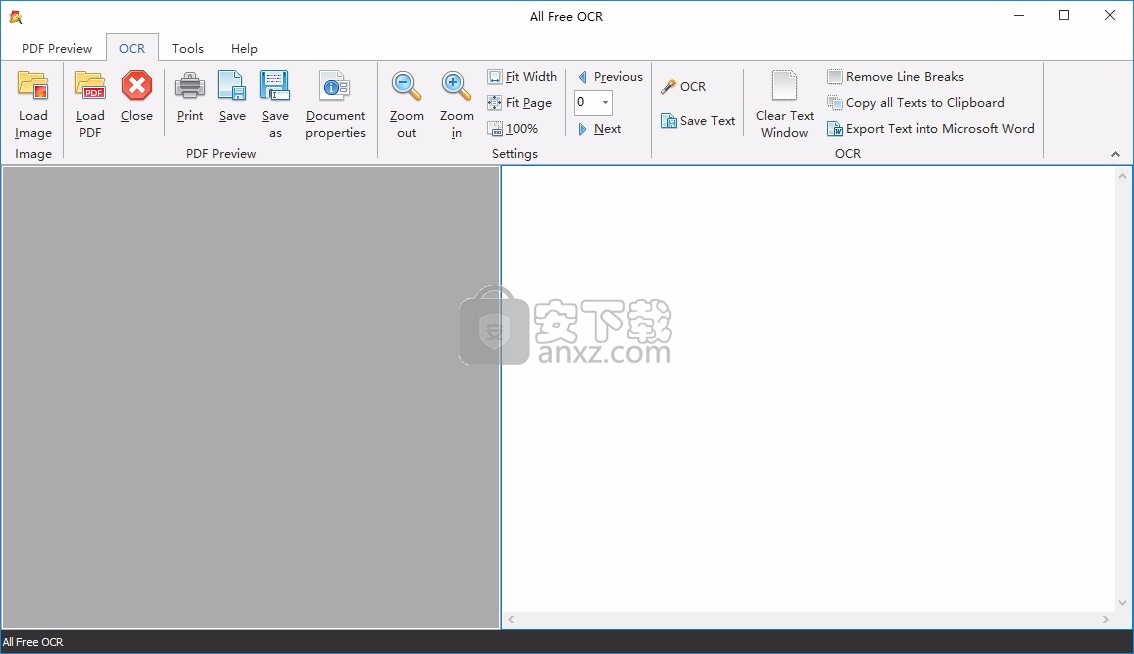
输入一个图像文件单击“ OCR”选项卡,然后单击“加载图像”以选择要转换的图像文件,然后单击“打开”以将其输入到程序窗口。
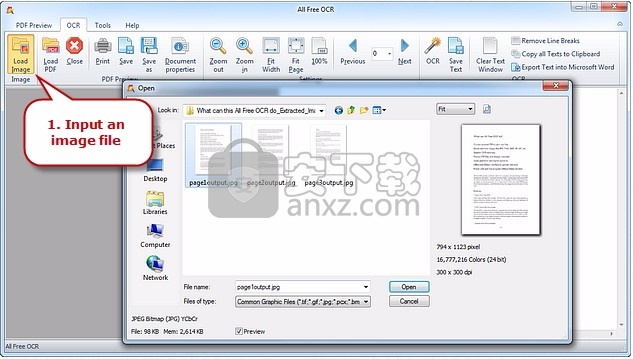
启动OCR当文件在预览窗口上时,单击“缩小/放大/适合宽度/适合页面”以获得文件的更好视图。
预览越大,得到的结果文本越准确。因此,我们建议您尽可能放大。
使用“上一页/下一页”可以一页一页地预览。单击“ OCR”,您将获得从图像文件中提取的文本。
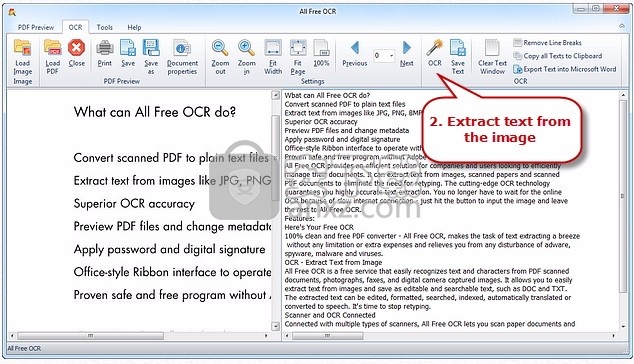
保存文字提取的文本将在几秒钟后显示在文本窗口中。您可以在右上方找到一些文档工具。
“清除文本窗口”用于删除所有文本,并且具有“删除换行符”按钮,以便于编辑。
您也可以单击“将所有文本复制到剪贴板”以复制文本,以便将其放入您选择的应用程序中。
单击“将文本导出到Microsoft Word”以在Word中输出提取的文本,然后可以将其另存为Word文档。
要将提取的文本另存为* .txt,请单击“保存文本”。
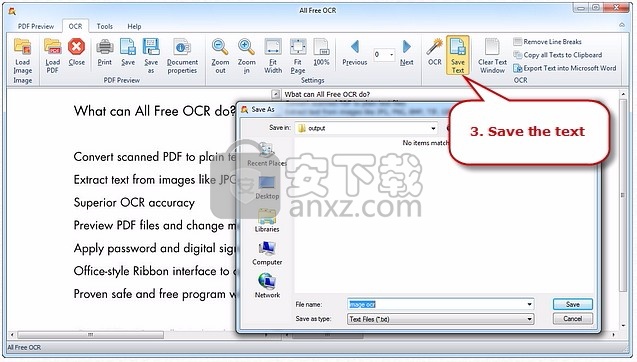
人气软件
-

PDF去水印工具(PDF Watermark Remover) 9.69 MB
/简体中文 -

万能文件打开器(FileViewPro) 58.1 MB
/简体中文 -

Beyond Compare 3中文 33.48 MB
/简体中文 -

目录文件清单生成工具 Excel清单 绿色版 5.00 MB
/简体中文 -

空文件夹清理工具(EmptyFolderNuker) 0.16 MB
/简体中文 -

LDAP Admin(LDAP管理工具) 1.84 MB
/简体中文 -

ePDF 5.35 MB
/简体中文 -

picture manager 2013单独安装包 19.65 MB
/简体中文 -

project reader中文版 8.96 MB
/简体中文 -

笔记本wifi万能钥匙电脑版 10.46 MB
/简体中文


 华为云空间 v15.3.0.300
华为云空间 v15.3.0.300  联想Filez 9.4.3.0
联想Filez 9.4.3.0  文件管理器 XYplorer v24.70.0000
文件管理器 XYplorer v24.70.0000  FreeFileSync v12.2 绿色
FreeFileSync v12.2 绿色  UltraCompare Pro 18中文 32/64位 附注册机
UltraCompare Pro 18中文 32/64位 附注册机  Deltawalker(文件比对工具) v2.3.2 免费版
Deltawalker(文件比对工具) v2.3.2 免费版 












